本文主要是介绍AM335X如何运行ubuntu系统(二),烧写,希望对大家解决编程问题提供一定的参考价值,需要的开发者们随着小编来一起学习吧!
1、EAC-335X简要介绍
EAC-335X开发板由COM-335X核心模块和EAC-335X工控底板组成,盈鹏飞科技提供详尽的ARM嵌入式LINUX开发手册、LINUX操作系统代码及相关硬件的实现原理。稳定的设计参考和完善的软件开发环境,能够有效帮助开发者提高开发效率,缩短开发周期,优化设计质量,加快产品研发和上市时间。
EAC-335X主板硬件资源
| 功能 | 说明 |
| 电源 | DC12V |
| LCD | RGB565,LVDS 8bit支持电阻和电容式触摸 |
| USB | 1路USB OTG + 1路USB Host |
| UART | 1路TTL调试串口+4路RS232串口+2路RS485/RS232复用串口 |
| CAN | 1路复用CAN总线接口 |
| Micro SD | 1个Micro SD卡座 |
| 以太网 | 1路10/100M以太网接口 |
| 看门狗 | 支持看门狗 |
| AUDIO | 左右两声道输出 |
| 复位 | 支持硬件和软件复位 |
| 蜂鸣器 | 1个蜂鸣器 |
| GPIO | 若干 |
| 扩展接口 | 扩展接口支持GPMC BUS |
| I2C | 电容触摸屏接口 |
| TOUCH | 电阻触摸屏接口 |
1.1、电源输入
EAC -335x的电源为12v/2A DC,连接到2路连接器CN2上。CN2的引脚分配如下图所示:


电源输入为12v/2A DC电源适配器。
1.2、LED指示灯
CoM-335x核心模块配备三个led。
将黄绿色“PWR”LED连接到TPS65217(PMIC)的VLDO2输出上,当系统启动时,该LED是亮的。
红色的“RST”LED连接到AM335X的WARMRSTn,如果LED熄灭,CoM-335x不再处于复位状态。
黄绿色“RUN”LED连接到GPIO3_8,可以供客户以任何方式使用。例如,它可以指示操作系统或客户应用程序已成功启动。

EAC-335x配备四个led灯。三个是电源LED,一个是用户LED。
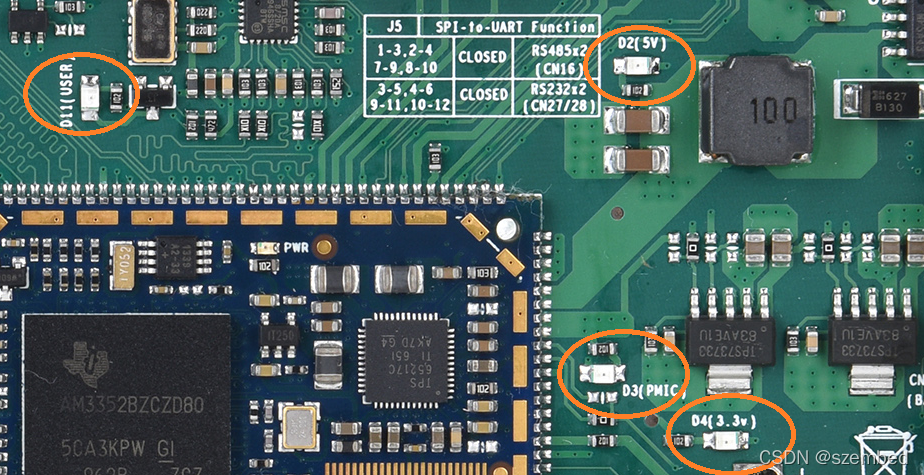
电源led指示EAC-335x基板电源VDD_5VA (5V)和VDD_3V3 (3.3V),核心模块电源 PMIC电源VDD_SYS (PMIC)。在系统启动时,所有电源led灯亮。
用户LED(D11)连接核心模块的GPIO3_16,用户可以以任何方式使用。例如,作为“心跳灯”它可以指示操作系统已成功启动。
2、上电启动顺序切换
EAC-335X主板可以从以下三种存储介质启动:NAND、EMMC、micro SD卡。为了满足各种用户的需求,我们需要改变启动顺序。为此我们设计了一个小型开关(SW2)来解决这个问题。详细信息请参考(1.2 .3 CoM-335x引导序列)。

启动顺序 EAC-335X (NANDFlash配置)
| SW2 | 1st | 2nd | 3rd | 4th | Description |
| OFF | NAND | NANDI2C | MMC0 | UART0 | 优先从nandflash启动 |
| Pressed | MMC0 | SPI0 | UART0 | USB0 | 按下SW2按键, 优先从MMC0 sd卡启动 |
启动顺序EAC-335X (eMMC 配置)
| SW2 | 1st | 2nd | 3rd | 4th | Description |
| OFF | MMC1 | MMC0 | UART0 | USB0 | 优先从eMMC 启动 |
| Pressed | SPI0 | MMC0 | USB0 | UART0 | 按下 SW2按键,spi0没连设备,优先从MMC0 sd卡启动 |
3、 烧写ubuntu文件系统
COM-335x系列衍生品中, 均板载nand flash或eMMC,在此介绍这两种存储器烧写方法。着手烧写前,先确认存储器件类型由于容量、RAM容量,以便决定采用的烧写方式。一般而言,nand flash容量相对较小,只能烧写无桌面的环境的ubuntu文件系统;eMMC虽然容量大,但囿于RAM的容量(一般为512MB、最大为1GB),也不能直接烧写桌面的环境的ubuntu文件系统。选择合适的烧写方法,要综合考虑镜像大小、存储器件容量、RAM容量,简而言之ubuntu镜像大小要小于RAM与存储器容量。
3.1 烧写UBI镜像
存储器为nand flash的EAC-335x,单独更新UBI镜像,使用网络或TF卡加载ubuntu镜像到RAM,然后在写入nand flash。特别注意,UBI镜像的大小要小于RAM与nand flash容量。
1、网络更新ubuntu镜像
① 中止u-boot自动启动
调试串口打印倒计时信息,按下任意键中止自动启动。提示信息如下:
Hit any key to stop autoboot: 2
② 设置TFTP服务器、主板IP
例如TFTP服务器IP设为192.168.0.115,主板IP设为192.168.0.60
=> setenv serverip 192.168.0.115
=> setenv ipaddr 192.168.0.60
③ 烧写ubuntu UBI镜像
例如UBI文件名为:ubuntu16.04.ubi
=> tftp ubuntu16.04.ubi
=> nand erase.part rootfs
=> nand write $loadaddr rootfs ${filesize}
2、TF卡更新ubuntu镜像
① 烧写ubuntu UBI镜像
例如UBI文件名为:ubuntu16.04.ubi
=> fatload mmc 0 $loadaddr ubuntu16.04.ubi
=> nand erase.part rootfs
=> nand write $loadaddr rootfs ${filesize}
3.2 烧写ext4镜像
存储器为eMMC的EAC-335x,单独更新ext4镜像,使用网络或TF卡加载ubuntu镜像到RAM,然后在写入eMMC。特别注意,ext4镜像的大小要小于RAM与eMMC容量。
1、网络更新ubuntu镜像
① 中指u-boot自动启动
调试串口打印倒计时信息,按下任意键中止自动启动。提示信息如下:
Hit any key to stop autoboot: 2
② 设置TFTP服务器、主板IP
例如TFTP服务器IP设为192.168.0.115,主板IP设为192.168.0.60
=> setenv serverip 192.168.0.115
=> setenv ipaddr 192.168.0.60
③ 烧写ubuntu UBI镜像
例如UBI文件名为:ubuntu16.04-gui.ext4.gz
=> tftp ubuntu16.04-gui.ext4.gz
=> gzwrite mmc 1 $loadaddr ${filesize} 0x100000 0x1000000
2、TF卡更新ubuntu镜像
① 烧写ubuntu UBI镜像
例如UBI文件名为:ubuntu16.04-gui.ext4.gz
=> fatload mmc 0 $loadaddr ubuntu16.04-gui.ext4.gz
=> gzwrite mmc 1 $loadaddr ${filesize} 0x100000 0x1000000
3.3 裸板烧写
在此,裸板认为是存储器件未烧写任何系统镜像或已经完全擦除存储器中的镜像。一般地,使用TF卡裸板烧写,具体烧写过程参考《EAC-335X linux系统烧录手册》。关于文件系统镜像命令有以下要求:
- 当烧写nand flash时,使用UBI镜像,文件名为:rootfs.ubi
- 当烧写eMMC时,使用ext4镜像,文件名为: rootfs.ext4.gz
这篇关于AM335X如何运行ubuntu系统(二),烧写的文章就介绍到这儿,希望我们推荐的文章对编程师们有所帮助!






